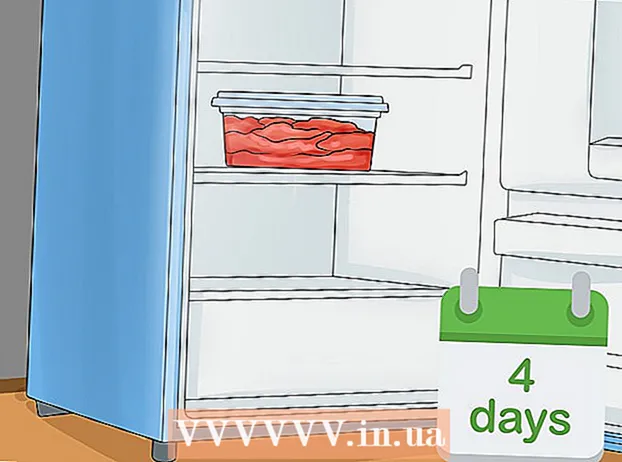Kirjoittaja:
Marcus Baldwin
Luomispäivä:
21 Kesäkuu 2021
Päivityspäivä:
1 Heinäkuu 2024

Sisältö
Tarrat ovat kuvia, jotka voit liittää viesteihisi, mikä lisää niiden vaihtelua paljon enemmän kuin perinteiset hymiöt ja emojit. Laitteesi sovelluskaupassa on satoja tarrasovelluksia, mutta WhatsAppin avulla voit liittää viesteihisi minkä tahansa kuvan. Tämä tarkoittaa, että voit käyttää mitä tahansa kuvaa tarrana.
Askeleet
Tapa 1 /2: Tarravalmistajan sovellukset
 1 Ymmärrä tarrojen toiminta. Itse WhatsApp ei tue niitä. Voit sen sijaan liittää ne itse viestiin. On olemassa useita sovelluksia, jotka sisältävät kuvakokoelmia, jotka näyttävät perinteisiltä tarroilta. Voit lisätä ne viesteihisi, jotta vastaanottaja näkee ne.
1 Ymmärrä tarrojen toiminta. Itse WhatsApp ei tue niitä. Voit sen sijaan liittää ne itse viestiin. On olemassa useita sovelluksia, jotka sisältävät kuvakokoelmia, jotka näyttävät perinteisiltä tarroilta. Voit lisätä ne viesteihisi, jotta vastaanottaja näkee ne. - Valitettavasti, koska WhatsAppissa ei ole tarroja, et voi käyttää animoituja tarroja WhatsAppissa. Lyhyitä videoleikkeitä voidaan kuitenkin lähettää.
 2 Avaa sovelluskauppa. Valittavana on monia sovelluksia, jotka tarjoavat tuhansia erilaisia tarroja WhatsAppille ja vastaaville pikaviestipalveluille. Samankaltaisia sovelluksia on yhtä paljon saatavilla iOS- ja Android -laitteille.
2 Avaa sovelluskauppa. Valittavana on monia sovelluksia, jotka tarjoavat tuhansia erilaisia tarroja WhatsAppille ja vastaaville pikaviestipalveluille. Samankaltaisia sovelluksia on yhtä paljon saatavilla iOS- ja Android -laitteille.  3 Etsi tarrasovellus. Kun käyt sovelluksissa uudelleen, ohita ne, jotka vaativat liikaa käyttöoikeuksia. Lue arvostelut nähdäksesi, toimiiko sovellus muille WhatsApp -käyttäjille. Monissa tarrasovelluksissa on vain pieni valikoima ilmaisia tarroja. Suosituimpia sovelluksia ovat:
3 Etsi tarrasovellus. Kun käyt sovelluksissa uudelleen, ohita ne, jotka vaativat liikaa käyttöoikeuksia. Lue arvostelut nähdäksesi, toimiiko sovellus muille WhatsApp -käyttäjille. Monissa tarrasovelluksissa on vain pieni valikoima ilmaisia tarroja. Suosituimpia sovelluksia ovat: - Emojidom (Android)
- Hymiöt ja meemit chatille (Android)
- Tarrat ilmaiseksi (iOS)
- Hauskat emojitarrat (iOS)
 4 Käynnistä sovellus löytääksesi tarran. Useimmissa sovelluksissa tarrat on järjestetty eri luokkiin. Heillä on myös joukko ilmaisia tarroja pariksi niiden kanssa, joista sinun on maksettava. Löydä viesteillesi täydellinen tarra.
4 Käynnistä sovellus löytääksesi tarran. Useimmissa sovelluksissa tarrat on järjestetty eri luokkiin. Heillä on myös joukko ilmaisia tarroja pariksi niiden kanssa, joista sinun on maksettava. Löydä viesteillesi täydellinen tarra.  5 Napsauta tarraa, jota haluat käyttää.
5 Napsauta tarraa, jota haluat käyttää. 6 Tarran napsauttaminen kopioi sen leikepöydälle. Palaa viestiin, napsauta keskustelun tekstikenttää ja valitse "Liitä".
6 Tarran napsauttaminen kopioi sen leikepöydälle. Palaa viestiin, napsauta keskustelun tekstikenttää ja valitse "Liitä". - Emojidom - Emojidom sisältää näppäimistön ja tekstinäytön. Kirjoita viestisi ja kirjoita haluamasi kuvat. Napsauta "Lähetä" -painiketta, kun olet valmis, ja valitse sitten "WhatsApp -sovellus". Voit myös napsauttaa WhatsAppin "Liitä" -painiketta ja valita sieltä kuvan.
- Hymiöt ja meemit chatille - Napauta tarraa, jonka haluat lähettää WhatsAppiin. Kun tarra on valittu, napauta WhatsApp oikeassa alakulmassa. Tee haluamasi muutokset ja napsauta sitten Valmis. Whatsapp avautuu ja voit valita keskustelun, johon haluat lisätä sen.
- Tarrat ilmaiseksi - Napsauta tarraa, jonka haluat lisätä WhatsApp -keskusteluusi. Valitse "WhatsApp" viestisovellusten luettelosta. Käynnistä sovellus napsauttamalla "Avaa WhatsAppissa". Valitse keskustelu, johon haluat liittää tarran.
- ChatStickerz - Etsi ja napsauta tarraa, jonka haluat lisätä WhatsAppiin. Valitse WhatsApp sovellusluettelosta. Jos et näe WhatsAppissa, napsauta "Tiedot" ja lisää sitten WhatsAppiin. Valitse keskustelu, johon haluat lisätä tarran.
Tapa 2/2: Käytä erilaisia kuvia
 1 Ymmärrä, miten tarrat toimivat WhatsAppissa, se on samanlainen kuin kuvien toiminta. Koska WhatsApp ei tue tarroja, voit lähettää vain kuvan. Löydät tarrakuvatiedostot verkossa ja tallennat tiedot lähettääksesi tarroja WhatsAppiin.
1 Ymmärrä, miten tarrat toimivat WhatsAppissa, se on samanlainen kuin kuvien toiminta. Koska WhatsApp ei tue tarroja, voit lähettää vain kuvan. Löydät tarrakuvatiedostot verkossa ja tallennat tiedot lähettääksesi tarroja WhatsAppiin. - WhatsAppissa on animoituja kuvia. Vain ensimmäinen kehys näkyy viestissä.
 2 Päätä, minkä kuvan haluat lähettää tarrana. Voit lähettää minkä tahansa kuvan WhatsAppin kautta, joten voit käyttää mitä tahansa haluamaasi kuvaa. Voit ladata Internetistä minkä tahansa kuvan, joka mielestäsi olisi täydellinen tarraksi.
2 Päätä, minkä kuvan haluat lähettää tarrana. Voit lähettää minkä tahansa kuvan WhatsAppin kautta, joten voit käyttää mitä tahansa haluamaasi kuvaa. Voit ladata Internetistä minkä tahansa kuvan, joka mielestäsi olisi täydellinen tarraksi.  3 Tallenna kuva laitteellesi. Kun löydät haluamasi kuvan, napauta sitä ja pidä sitä painettuna, kunnes kuvavalikko avautuu. Valitse "Tallenna kuva" ladataksesi kuvan laitteesi Valokuvat- tai Galleria -sovellukseen.
3 Tallenna kuva laitteellesi. Kun löydät haluamasi kuvan, napauta sitä ja pidä sitä painettuna, kunnes kuvavalikko avautuu. Valitse "Tallenna kuva" ladataksesi kuvan laitteesi Valokuvat- tai Galleria -sovellukseen.  4 Liitä valokuva WhatsApp -viestiisi. Napsauta "Liitä" -painiketta chat -näytössä ja etsi kansio, jossa on kuvia. Tallennettu kuva voi sijaita Lataukset -kansiossa.
4 Liitä valokuva WhatsApp -viestiisi. Napsauta "Liitä" -painiketta chat -näytössä ja etsi kansio, jossa on kuvia. Tallennettu kuva voi sijaita Lataukset -kansiossa.  5 Valitse kuva, jota haluat käyttää tarrana. Mitä pienempi kuva, sitä enemmän se näyttää tarralta.
5 Valitse kuva, jota haluat käyttää tarrana. Mitä pienempi kuva, sitä enemmän se näyttää tarralta.